Apple Music에서 노래를 크로스페이드하는 4가지 방법 [2025 업데이트]
아십니까? Apple Music에서 노래를 크로스페이드하는 방법? 사용한 적이 있는 경우 Spotify 전에는 Apple Music에 이 기능이 있는지 궁금하실 겁니다. 크로스 페이드 두 트랙 사이. 글쎄, 우리는 진행하면서 사물을 지배하는 방법을 알아낼 수 있습니다.
에 대해 생각이 있으신가요? Apple Music에서 노래를 크로스페이드하는 방법? 당신은 그것을 할 수 있다고 생각하십니까? 모르시는 분들도 계시겠지만, 크로스페이딩을 사용하면 두 곡이 합쳐지면 페이드 아웃과 페이드 인 효과를 즐길 수 있습니다. 두 곡 사이의 공백을 없애고 청취 경험을 향상시키고 싶지 않다면 크로스페이딩에 대해 더 많이 알아야 합니다.
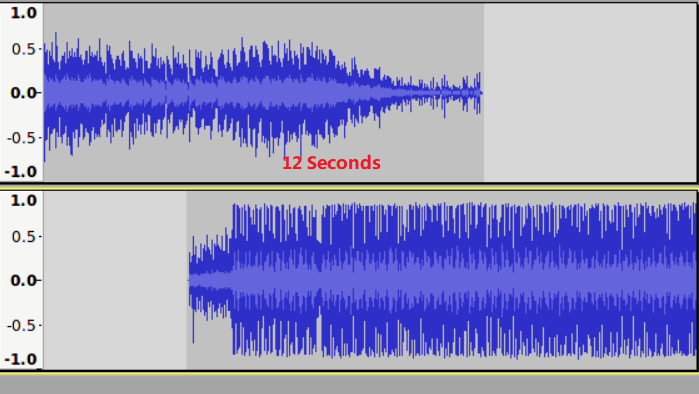
이 기사에서는 소유한 많은 장치를 사용하여 Apple Music에서 노래를 크로스페이드하는 방법에 대해 논의할 것입니다. 우리는 또한 당신이 좋아하는 노래를 이러한 노래에 적합하다고 생각되는 효과로 즐기는 데 사용할 수 있는 몇 가지 다른 도구에 대해서도 이야기할 것입니다. 이제 이 모든 중요한 것들에 대해 이야기를 시작하겠습니다.
기사 내용 부분. 1. 다양한 장치를 사용하여 Apple 음악에서 노래를 크로스페이드하는 방법은 무엇입니까?2부. iPhone을 사용하여 Apple 음악에서 노래의 크로스페이드를 쉽게 즐기는 방법은 무엇입니까?파트 3. 모든 것을 요약하려면
부분. 1. 다양한 장치를 사용하여 Apple 음악에서 노래를 크로스페이드하는 방법은 무엇입니까?
방금 Apple Music 사용으로 전환한 경우 Spotify, 크로스페이드 기능에 대해 항상 궁금하실 것입니다. 아마도 Apple Music에서 노래를 크로스페이드하는 방법을 알고 싶을 것입니다. 아래의 다양한 장치를 사용하여 아래에서 이에 대해 논의할 것입니다.
Android 휴대폰을 사용하여 Apple 음악에서 노래를 크로스페이드하는 방법은 무엇입니까?
-
- 시작하려면 Android 기기에서 Apple Music 앱을 실행하세요.
- 그런 다음 인터페이스 오른쪽 상단에 있는 점 3개 아이콘을 선택한 다음 설정을 선택합니다.
- 그런 다음 오디오 옵션을 선택한 다음 크로스페이드 옵션을 선택합니다.
- 그런 다음 자동 옵션을 선택하여 Apple Music에서 크로스페이드 옵션을 켜십시오.
- 전환 시간을 조정하기 위해 수동 옵션을 선택하는 것도 가능합니다.
Windows 컴퓨터를 사용하여 Apple Music에서 노래를 크로스페이드하는 방법은 무엇입니까?
-
- Windows를 OS로 사용하는 컴퓨터에서 iTunes 앱을 실행합니다.
- 그런 다음 편집을 선택한 다음 기본 설정 옵션을 탭합니다.
- 그런 다음 재생 옵션을 선택해야 합니다.
- 그런 다음 크로스페이드 노래 옵션을 탭해야 하며 슬라이더를 드래그하여 시간을 변경할 수 있습니다.
Mac 컴퓨터를 사용하여 Apple 음악에서 노래를 크로스페이드하는 방법은 무엇입니까?
-
- Mac 컴퓨터를 가져와 음악 앱을 엽니다.
- 그런 다음 음악 옵션으로 이동한 다음 기본 설정으로 이동한 다음 재생 옵션을 선택합니다.
- 크로스페이드 노래 옵션을 선택한 다음 이제 슬라이더를 끌어 전환 시간을 조정할 수 있습니다.
또한 Apple Music 앱이 동일한 앨범의 연속 음악 파일을 재생하면 노래 크로스페이드 옵션이 자동으로 꺼진다는 점도 알아야 합니다. 그리고 거기에 있습니다! Apple Music에서 노래를 크로스페이드하는 방법에 대한 몇 가지 절차는 다음과 같습니다.
보시다시피 iPhone을 사용하여 Apple Music에서 노래를 크로스페이드하는 방법에 대한 사용 가능한 절차가 없지만 가능합니까? 당신이 그것을 즐길 수 있는 방법은 무엇입니까? 글쎄, 기사의 다음 부분에서 iPhone에서도 크로스페이딩을 즐기기 위해 무엇을 할 수 있는지 살펴보겠습니다.
2부. iPhone을 사용하여 Apple 음악에서 노래의 크로스페이드를 쉽게 즐기는 방법은 무엇입니까?
많은 사람들에게 음악이 있는 한 삶이 있습니다. 이것이 바로 많은 사람들이 음악 트랙에 보다 편리하고 쉽게 접근할 수 있는 방법을 찾는 이유입니다. 요즘 많은 온라인 음악 스트리밍 사이트들이 하는 역할이 바로 이것이다. 음악을 좋아하는 사람들이 음악에 쉽게 접근할 수 있도록 도와줍니다.
이를 통해 Apple Music에서 노래를 크로스페이드하는 방법에 대해 필요한 모든 지식이나 정보를 전달하였기를 바랍니다. iPhone을 사용하여 이 작업을 수행하려면 다음을 수행해야 합니다. 해당 노래 변환 다른 응용 프로그램을 사용하여 노래를 크로스페이드하는 방법에 대한 설정과 호환되는지 확인하세요.
iPhone을 사용하고 이를 사용하여 Apple Music에서 노래를 크로스페이드하는 방법을 알고 싶다면 장치를 가져와야 합니다. Spotify 그 위에 설치된 앱. 또한 매우 안정적인 인터넷 소스에 연결되어 있고 선호하는 Apple Music 노래 전문 변환기가 있는지 확인해야 합니다.
그리고 아주 쉬운 방법으로 음악을 듣고 싶은 많은 사람들 중 한 명이라면 Apple Music에 대해 알고 계실 것입니다. 글쎄요, Apple 장치를 소유하고 있거나 Apple에서 승인한 장치를 가지고 있다면 상황이 좀 더 쉬울 수 있습니다.
안정적인 인터넷 연결이 있는지 확인하기만 하면 됩니다. 그렇지 않은 경우 프리미엄 버전의 서비스에 가입해야 합니다. 이는 Apple Music의 방대한 라이브러리를 감상할 수 있는 혜택을 누리고 오프라인에서도 감상할 수 있도록 다운로드할 수 있는 기회를 제공하는 것입니다.
물론, 좋아하는 노래를 필요하거나 원할 때까지 보관할 수 있는 것이 좋은 최후의 수단이 될 것입니다. 그러나 Apple Music 구독이나 요금제에는 극복해야 할 한계가 있습니다. 당신은에 대해 알고 있습니까? DRM 기술 암호화? 음, 이는 불법 판매 및 배포로부터 Apple Music 트랙을 보호합니다. 이는 악용으로부터 파일을 보호하는 좋은 방법일 수 있지만 Apple Music 트랙에 접근하기 어려운 이유 중 하나이기도 합니다. 하지만 그 어느 때보다 쉽게 작업을 수행할 수 있도록 공유해 드릴 내용이 있습니다.
다음과 같은 도구를 사용하여 문제를 해결할 수 있습니다. TunesFun 애플 뮤직 변환기. 음, 이 전문 도구는 Apple Music 트랙을 MP3와 같은 보다 다양한 파일 형식으로 변환할 때 시장에서 최고입니다. 매우 빠른 변환기일 뿐만 아니라 의심할 여지 없이 변환된 음악 파일 중 최고만을 즐기는 데 도움이 될 수 있습니다! 필요한 경우 메타데이터 및 ID 태그와 같은 파일의 세부 정보를 확인하는 데도 도움이 될 수 있습니다.
그리고 이 도구의 또 다른 가장 큰 특징 중 하나는 이 도구를 사용하는 것이 매우 쉽다는 것입니다! 가장 쉬운 절차를 사용하면서 빠른 속도로 변환할 수도 있습니다. 아래에서 살펴보겠습니다.
1 단계 물론 다운로드 및 설치가 필요합니다. TunesFun 컴퓨터의 Apple Music Converter. 도구가 잘 설치되었는지 확인한 후 도구를 실행하여 마지막으로 변환해야 하는 노래를 추가하세요. 가서 찾아보세요 파일 추가 탭을 선택하고 선택하세요. 드래그 앤 드롭 방식을 사용할 수도 있으며, 원하는 경우 변환하려는 음악 노래의 URL을 복사할 수도 있습니다.
2 단계 그럼 이제 할 수 있습니다 파일 형식을 선택하세요 변환이 완료되면 파일을 저장할 폴더를 생성할 준비를 하십시오. 원하는 대로 폴더 이름을 바꿀 수 있으며, 앨범 이름, 노래 제목, 즐기고 싶은 음악 파일 장르 등의 기본 정보를 사용할 수도 있습니다.
3 단계 필요한 사항이 모두 설정되면 이제 다음을 준비할 수 있습니다. 변환 버튼을 누르세요. 프로세스는 짧으며 시간은 몇 분 정도 소요됩니다. 메인 페이지에서도 변환 상태를 모니터링할 수 있습니다. TunesFun Apple 음악 변환기.
이렇게 하면 쉽게 사용할 수 있어요 TunesFun 애플 뮤직 변환기. 변환하려는 모든 음악 파일을 염두에 두고 나면 이 절묘한 전문 변환기를 사용하는 것이 좋습니다.
파트 3. 모든 것을 요약하려면
Apple Music에서 노래를 크로스페이드하는 방법에는 여러 가지가 있습니다. 지침을 주의 깊게 따르기만 하면 됩니다. 귀하의 청취 경험을 향상시키는 데 필요한 모든 아이디어를 제공하셨기를 바랍니다.
또한 TunesFun Apple Music 변환기가 불가능한 상황에서 Apple Music에 액세스할 수 있습니다. 이러한 도구를 사용하면 어디에 있든 원하는 만큼 오랫동안 음악을 즐길 수 있습니다.
코멘트를 남겨주세요